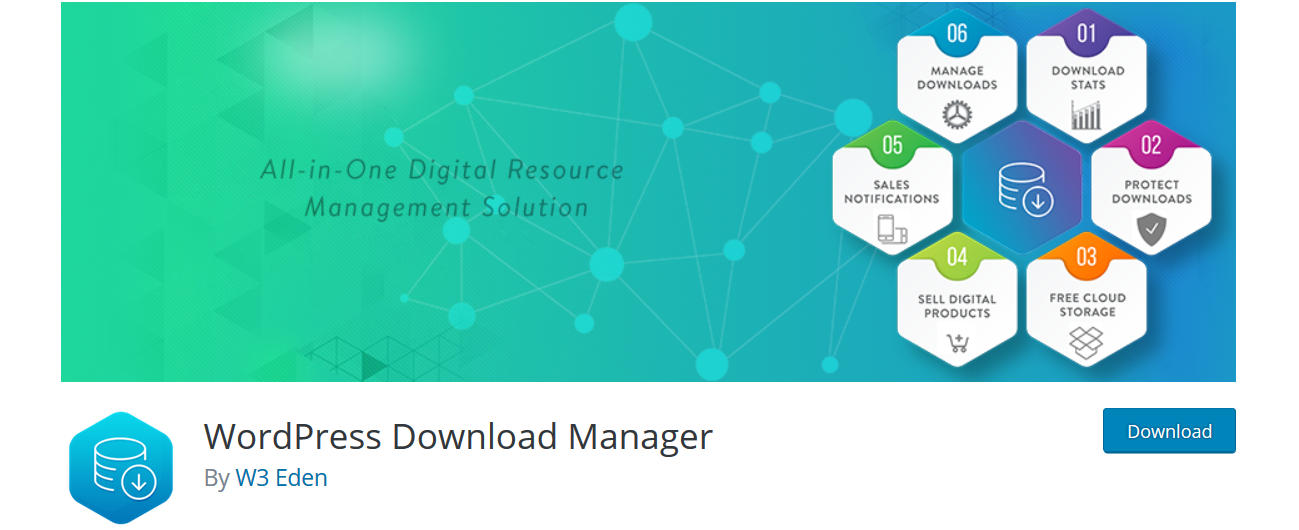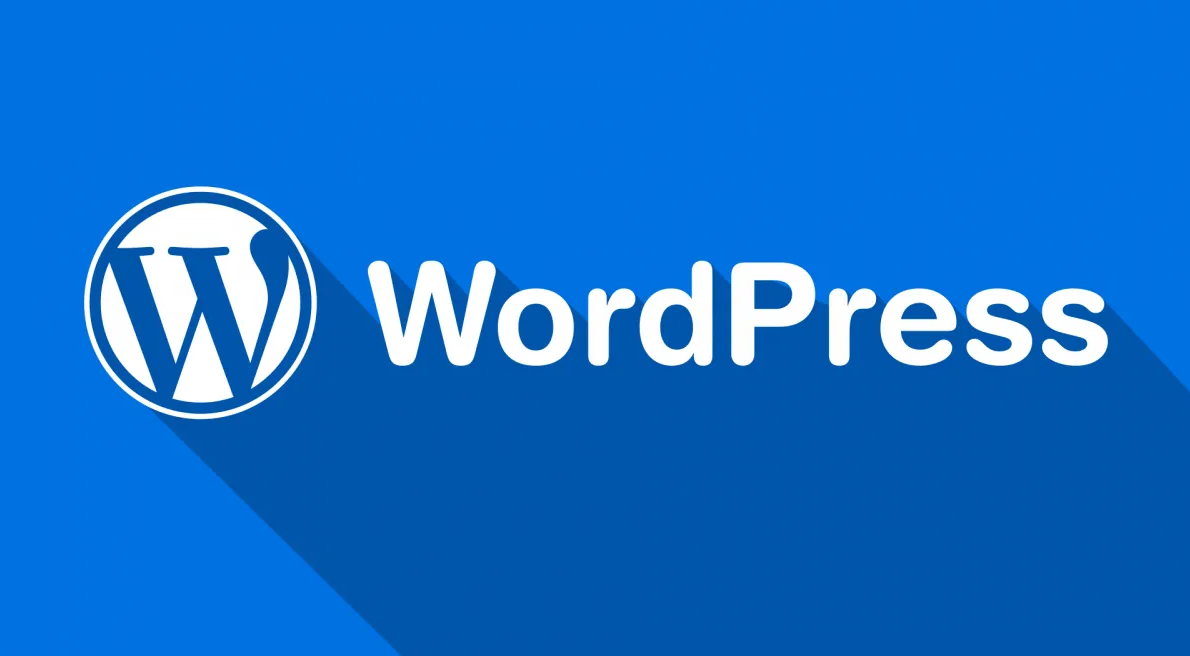4.1文章编辑插件
笔者在CSDN上写博客都是用的Markdown,WordPress默认不带markdown输入功能,需要安装一个叫WP Editor.md的开源插件。接下来我将介绍WP Editor.md插件的安装。笔者在这里给出三种方法。这也是所有插件的安装方法。
4.1.1 WP Editor.md在线安装
WP Editor.md插件已经集成到WordPress中了。在插件中的搜索框中搜索Editor.md即可。然后点击【现在安装】即可进行安装。
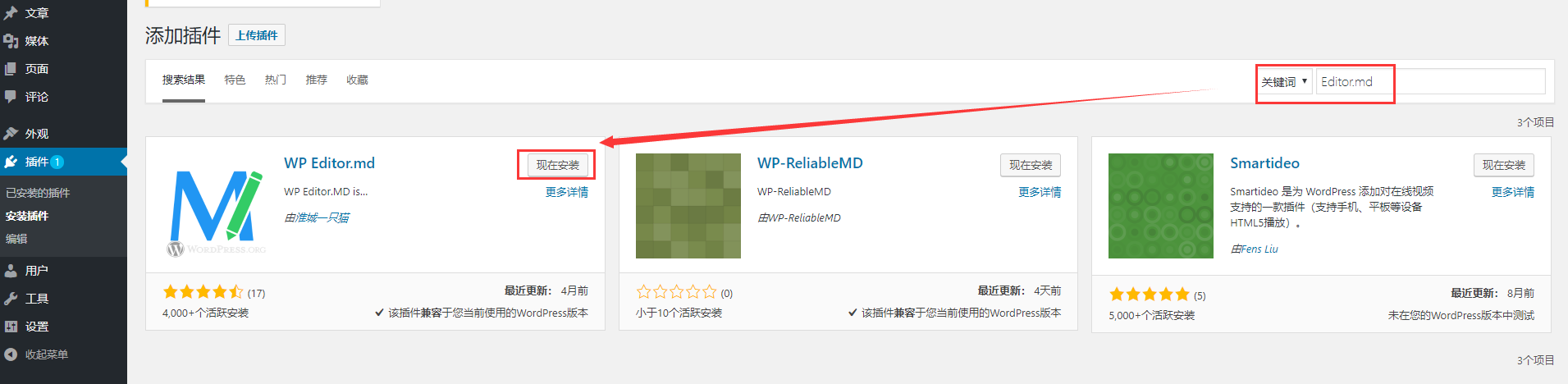
安装完成后点击启用即可使用Markdown编辑博文了。
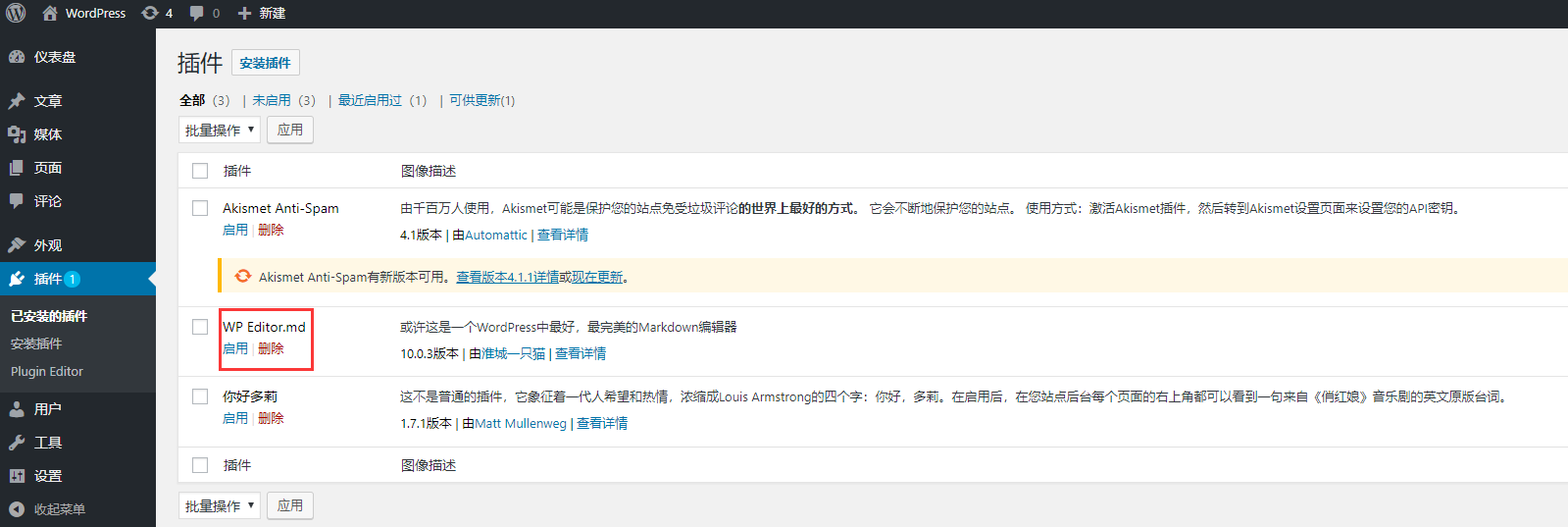
4.1.2 WP Editor.md上传安装
首先官网或GitHub下载Editor.md的压缩包。
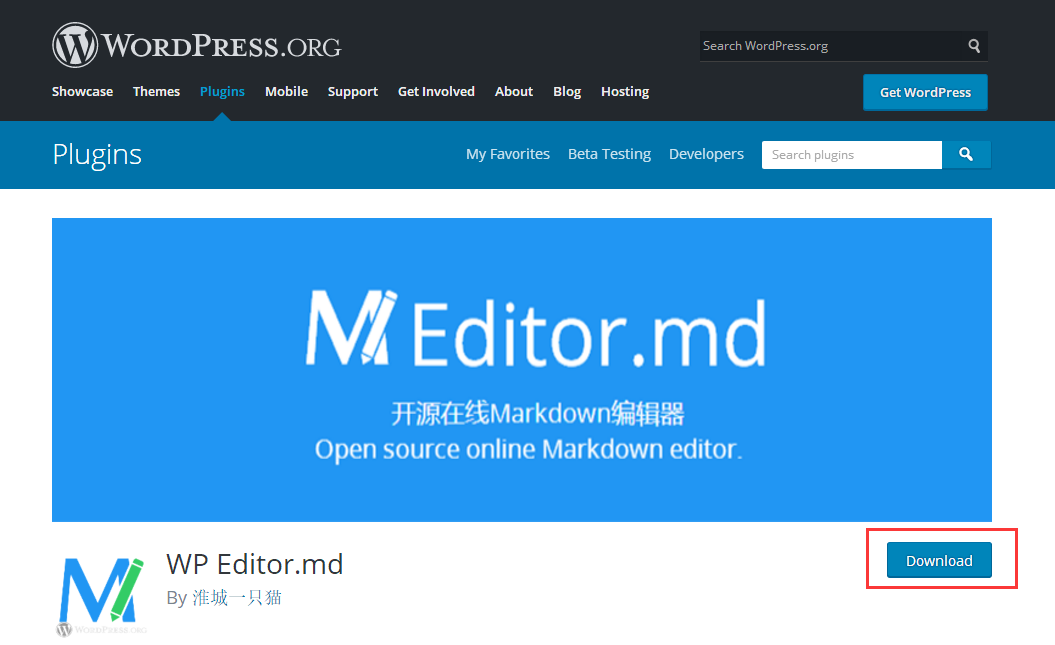
下载后再wordpress后台点击【插件】->【上传插件】继续安装即可使用。
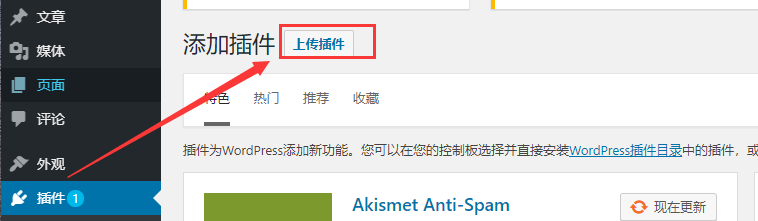
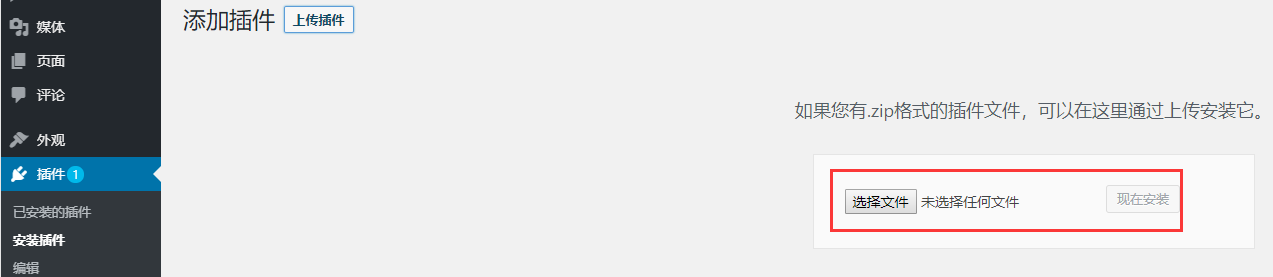
4.1.3 WP Editor.md手动安装
首先进入服务器的命令行,进入安装插件的目录:
#cd (你的安装路径)/wordpress/wp-content/plugins下载插件:
#wget https://downloads.wordpress.org/plugin/wp-editormd.zip【注】下载插件的链接可先到官网或GitHub复制下载链接,然后使用wget下载,也可直接下载后传到主机中,但是后者笔者麻烦。
此时控制台会发现你安装的插件,激活你想要的插件就可以了,然后写新文章的时候就会自动载入这个Markdown编辑器。
4.2垃圾过滤插件
笔者推荐使用Akismet。
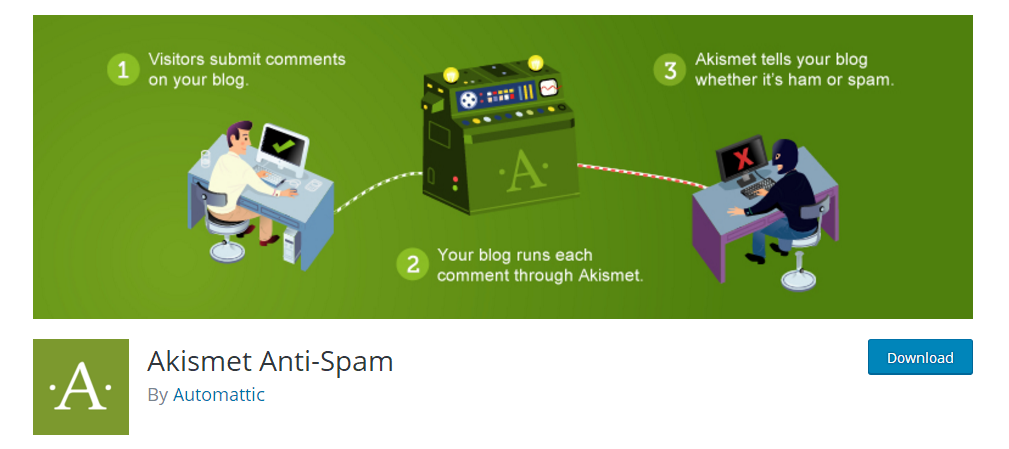
Akismet(Automattic Kismet)是应用广泛的一个垃圾留言过滤系统,其作者是大名鼎鼎的WordPress创始人Matt Mullenweg,Akismet也是WordPress默认安装的插件,其使用非常广泛,设计目标便是帮助博客网站来过滤留言spam。有了akismet之后,基本上不用担心垃圾留言的烦恼了。
如果博客的评论系统使用的是 WordPress 自己的评论系统,而没有对接诸如 Disqus 之类的第三方评论系统,则本插件一定要装。
Akismet 对接了其反垃圾服务器,任何评论将发送到其服务器,判断是否是垃圾评论,则将其放在垃圾邮件分组中,会节省大量的时间。
在启用该插件后,需要设置 Akismet key,而这个 Key 需要使用 WordPress.com 的账号登录 Akismet.com 获取。
创建 API Key
登录成功后,如果是第一次登录,会看到如下界面,单击其中的 Add Personal Subscription 按钮。
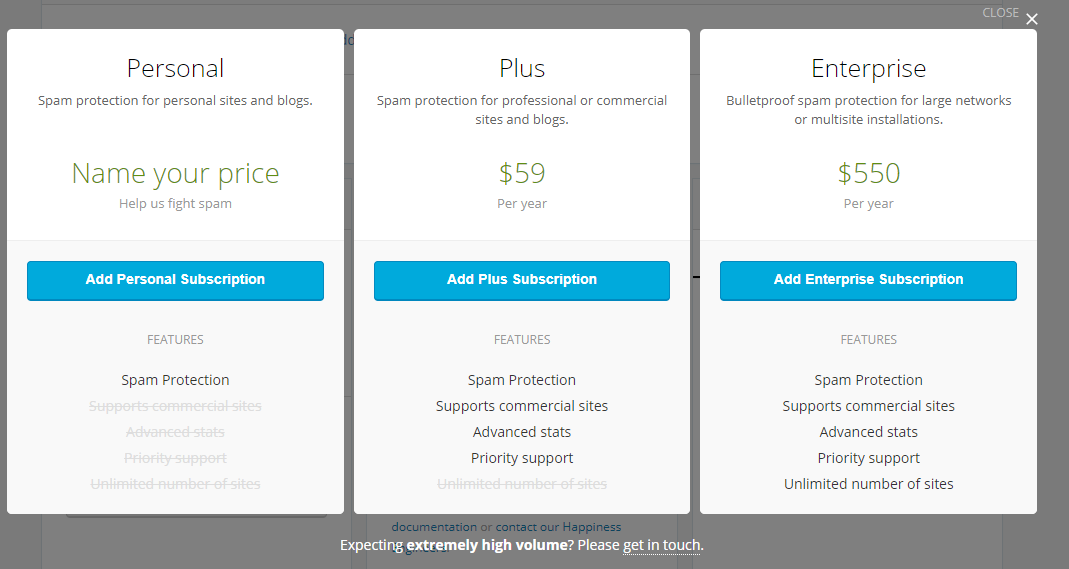
滑动下方的下拉条,拖动到 0 元每年,单击 Create Subscription 按钮。
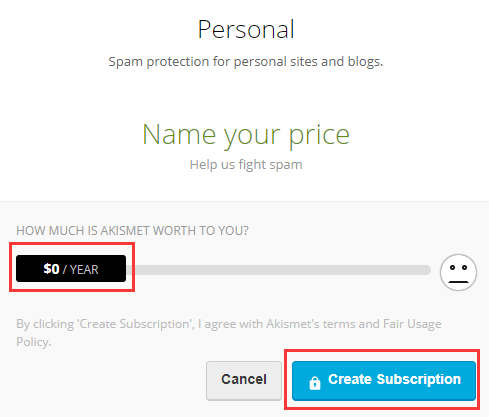
稍等片刻,就会看到订阅创建成功。
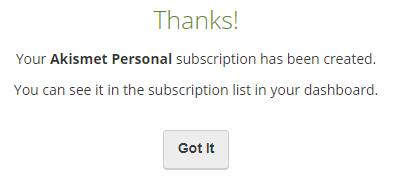
将页面中的 AKISMET API KEY 复制出来。
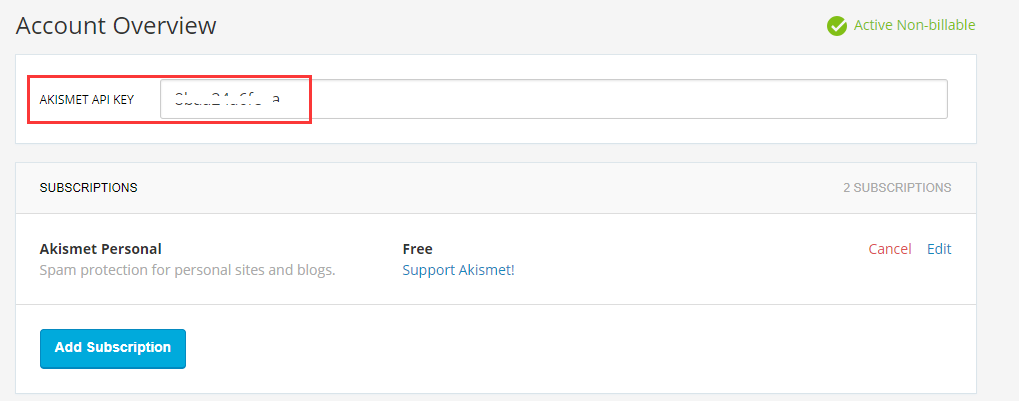
粘贴到 WordPress 后台的 Akismet 设置页面,并连接即可。接下来就是对Akismet进行设置。在设置之前先启用Akismet。

在点击启用后会提示设置Akismet账户。
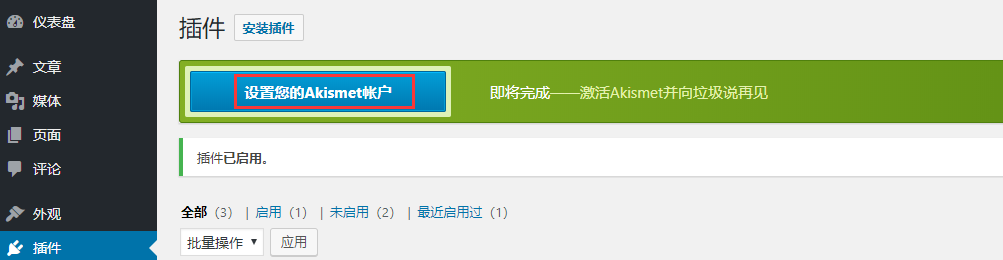
设置 Akismet
输入前文获得密钥,即可进行连接。
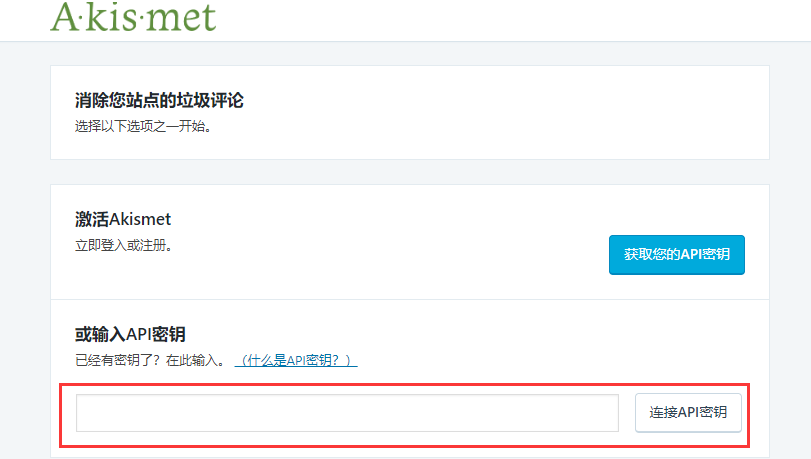
连接完成后,可以设置插件选项,根据自己的需要设置下面的设置项。如果你和我一样,担心会丢失评论,可以勾选“总是将垃圾放入垃圾目录以便审阅”选项。
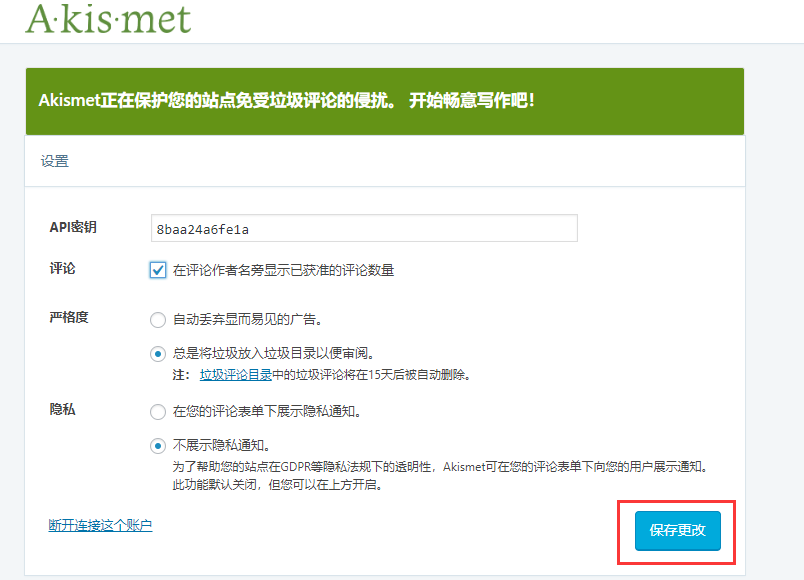
如果要改变密钥,可以点击【插件-> Akismet设置】即可进行修改。当启用后会在【设置】下有的Akismet设置选项,点击也可进行设置。
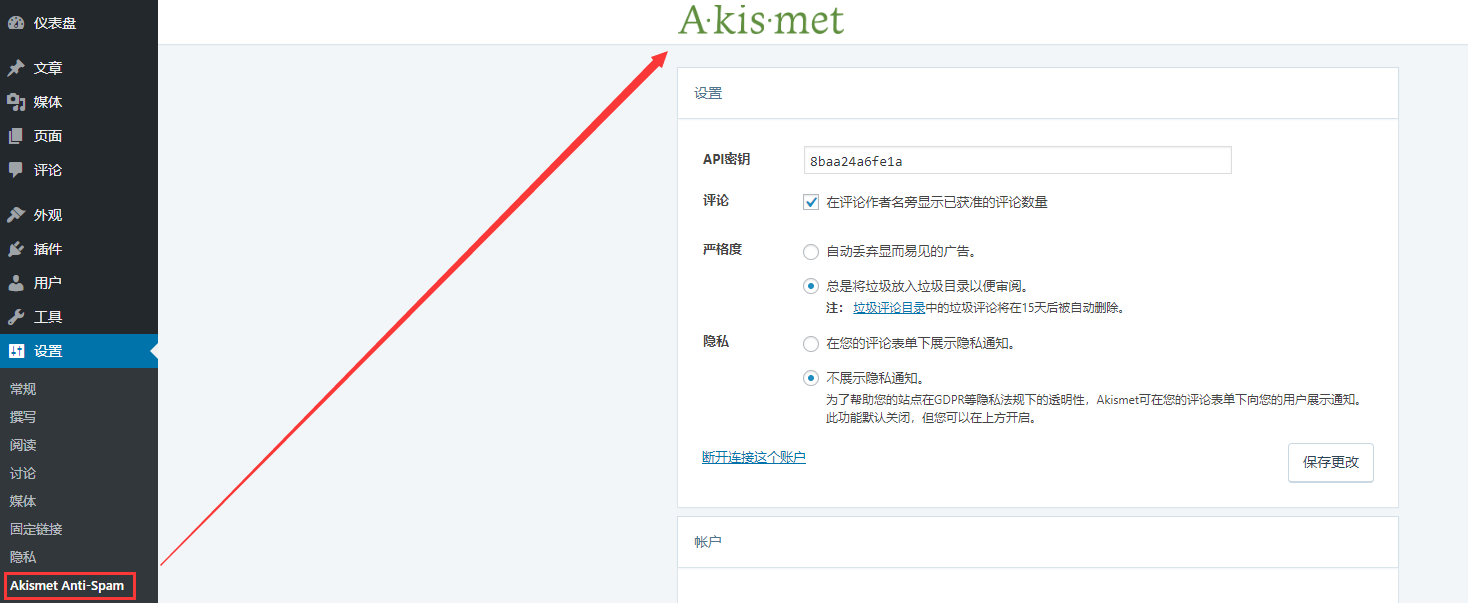
4.3浏览统计插件
WP-PostViews是一款很受欢迎的文章浏览次数统计插件,记录每篇文章展示次数、根据展示次数显示历史最热或最衰的文章排行、展示范围可以是全部文章和页面,也可以是某些目录下的文章和页面。本文还介绍了一些隐藏的功能,例如按照文章次数排序全站文章的功能。
WP-Postviews 也可以通过一个特定的标签输出到前台,很多主题都集成了这个插件。如果你的主题没有集成,也可以自行为主题接入。
在需要展示的地方调用 <?php the_views();?> 即可。
插件安装
笔者在前文在讲解Editor.md的安装时使用了三种方式,在这里笔者使用在线安装方式。在插件搜索wp-postviews插件。
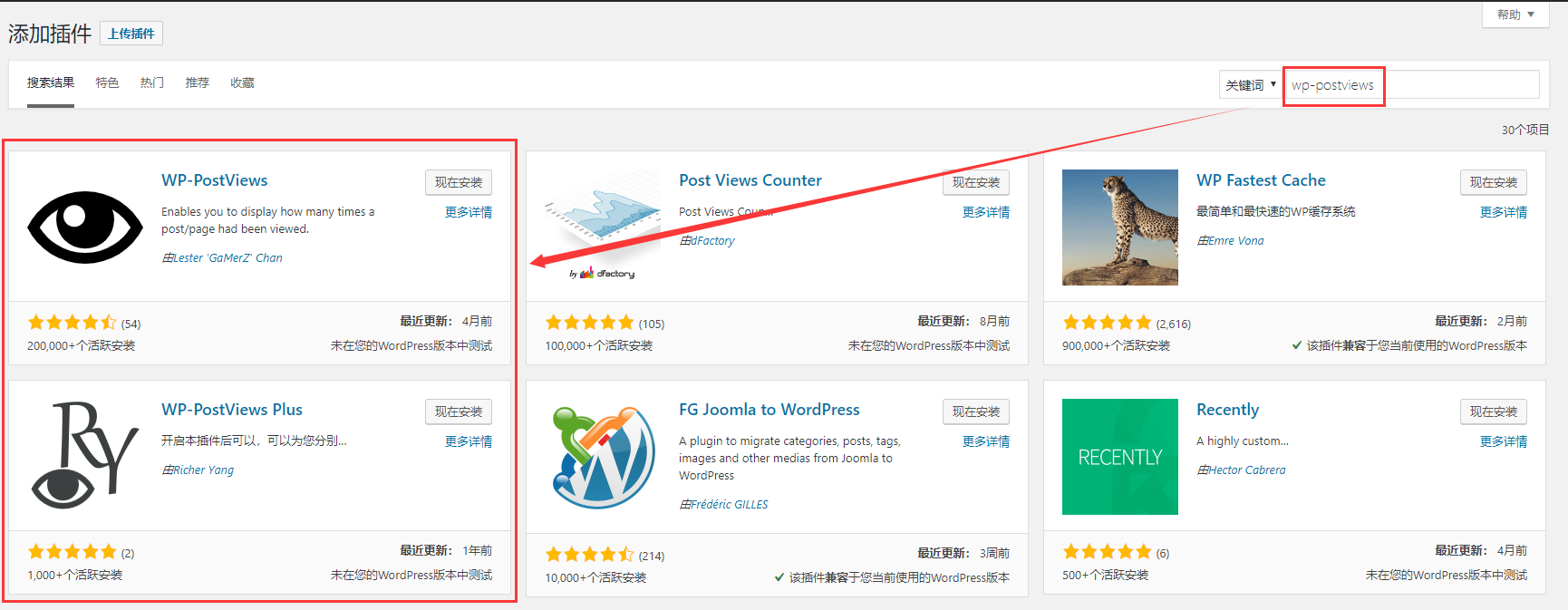
【注】wp-postviews和wp-postviews-plus插件是Wordpress文章添加阅读次数统计常用的两款插件,可以理解为wp-postviews-plus是wp-postviews的增强版,这里一起来分享wp-postviews-plus插件的功能设置。笔者安装的是wp-postviews。
安装后就是启用并对其相关设置。
插件设置
WP-Postview 安装完成后会新增一个设置页,可以通过修改设置来更好的使用该插件。点击【设置-PostView】。
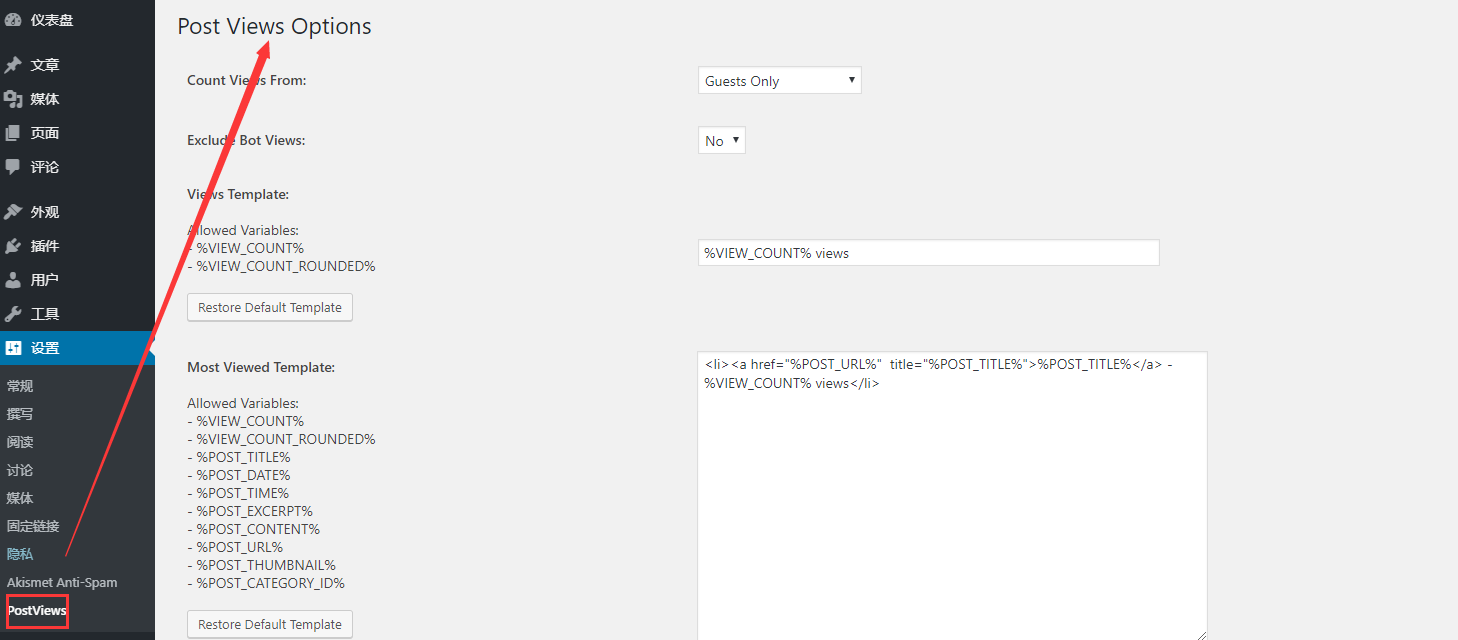
一般来说,我们要修改 Views Template,比如改为 %VIEW_COUNT%人看过。
下方的 Most Viewed Template 则是设置小工具的样式,WP-Postviews 默认注册了一个小工具,我们可以在主题的小工具中设置。
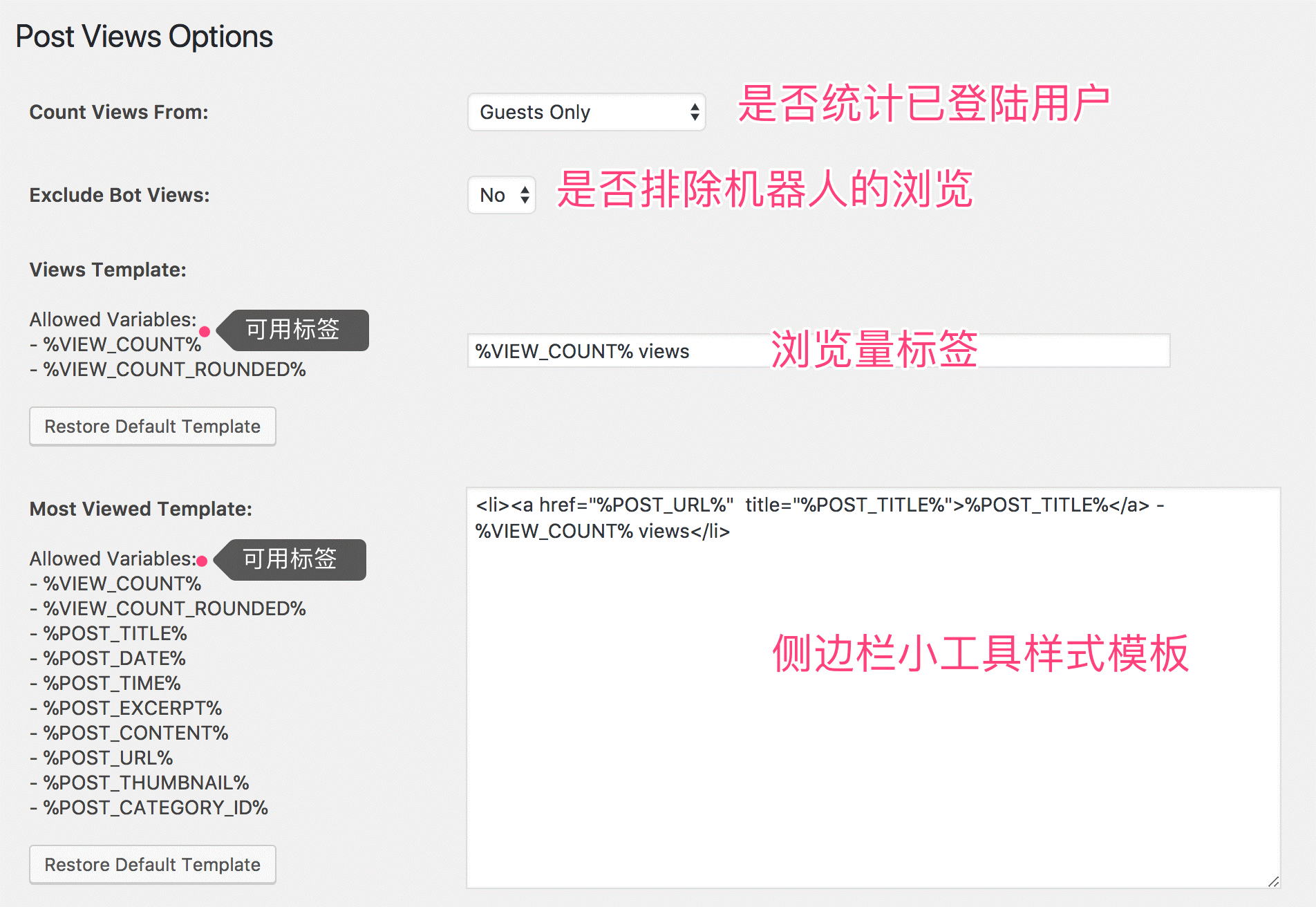
后可以设置显示位置。根据自己情况自行修改吧。
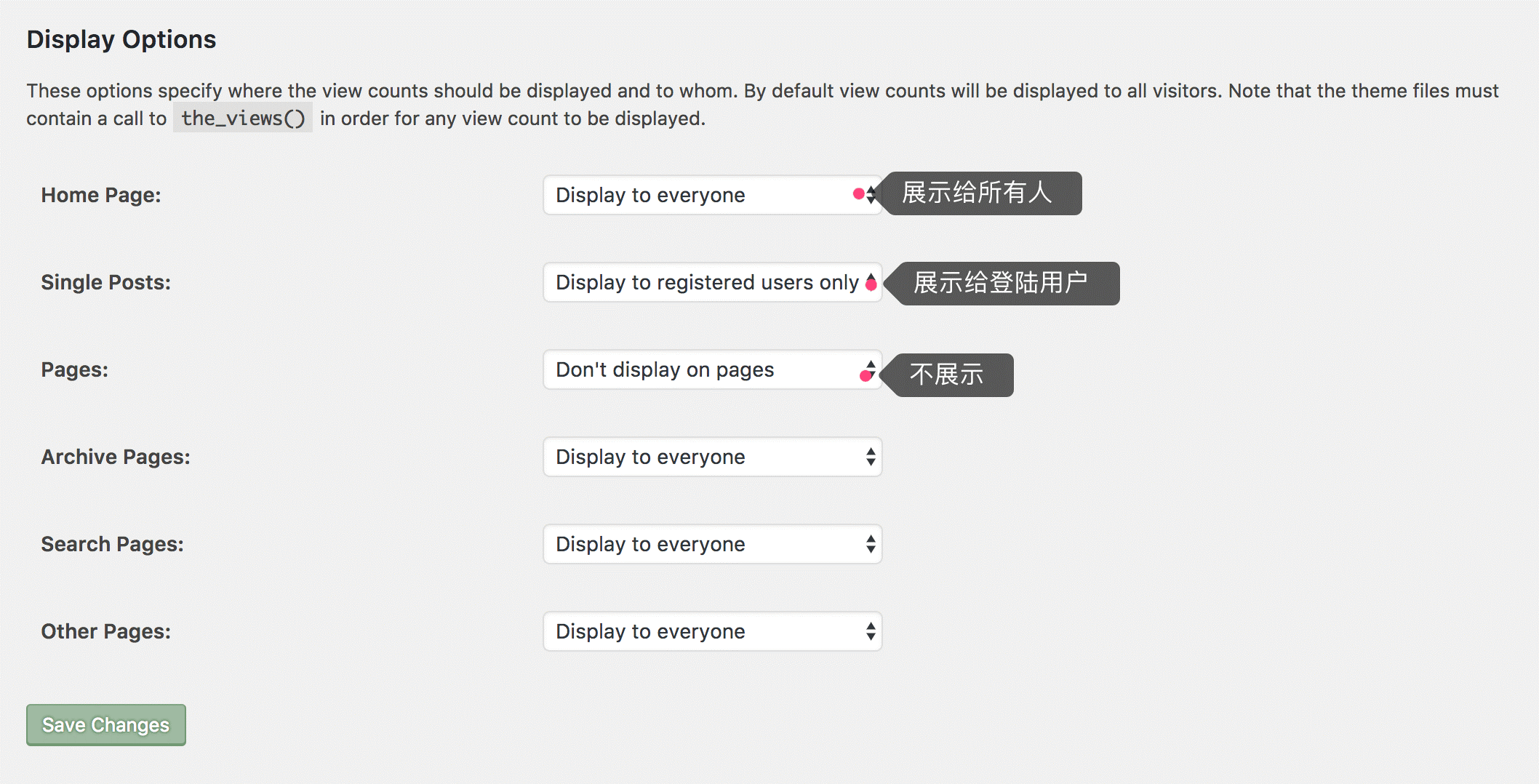
然后回到主页,就可以在侧边栏中看到了。
最后,修改后点击【Save Changes】即可。
4.4备份插件
笔者推荐的是BackWPup插件。
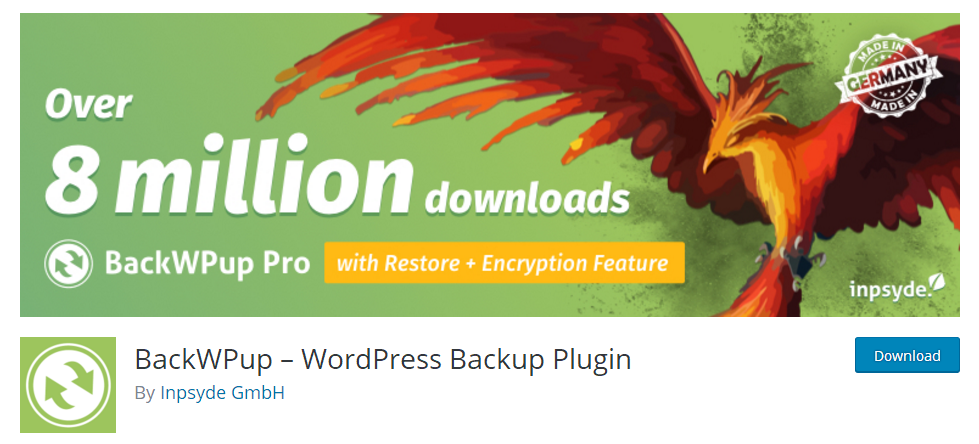
BackWPup 是一款非常好用的备份插件,我们可以使用它来备份网站数据,以防数据出现问题后,无法恢复。
插件安装
在插件搜索BackWPup插件。
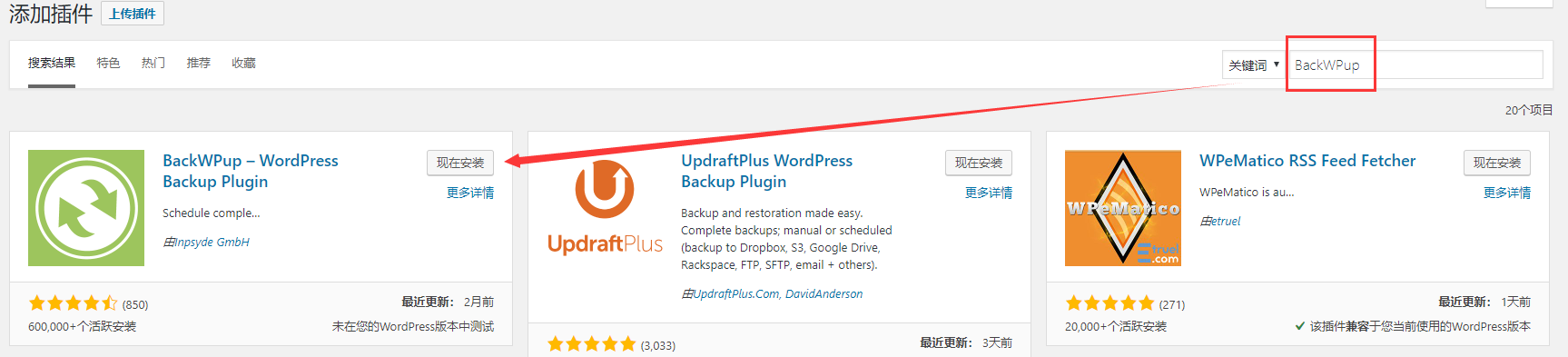
安装后就是启用并对其相关操作。
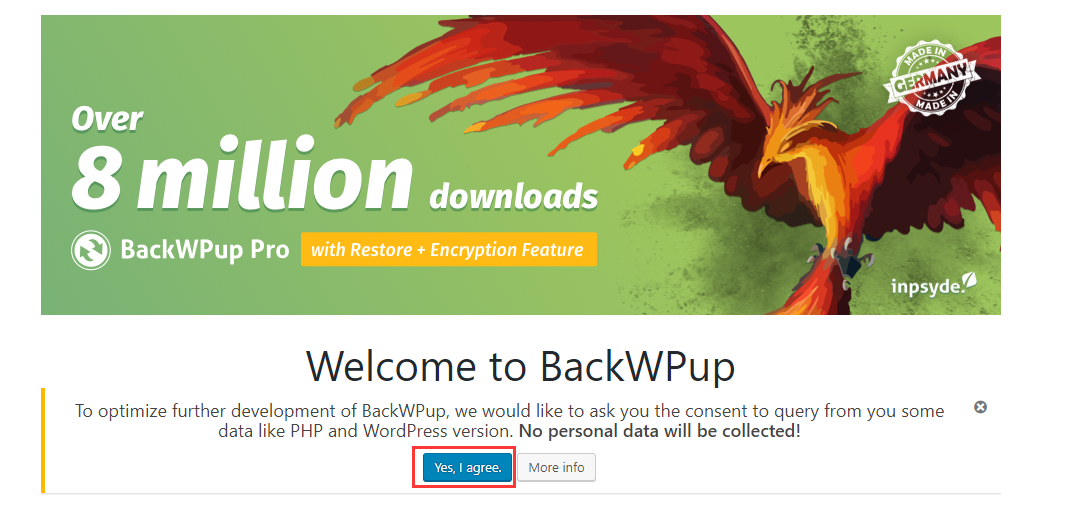
创建备份任务
首先,我们要创建一个备份任务,点击左侧菜单【BackWPup -> Add a new backup Job】。
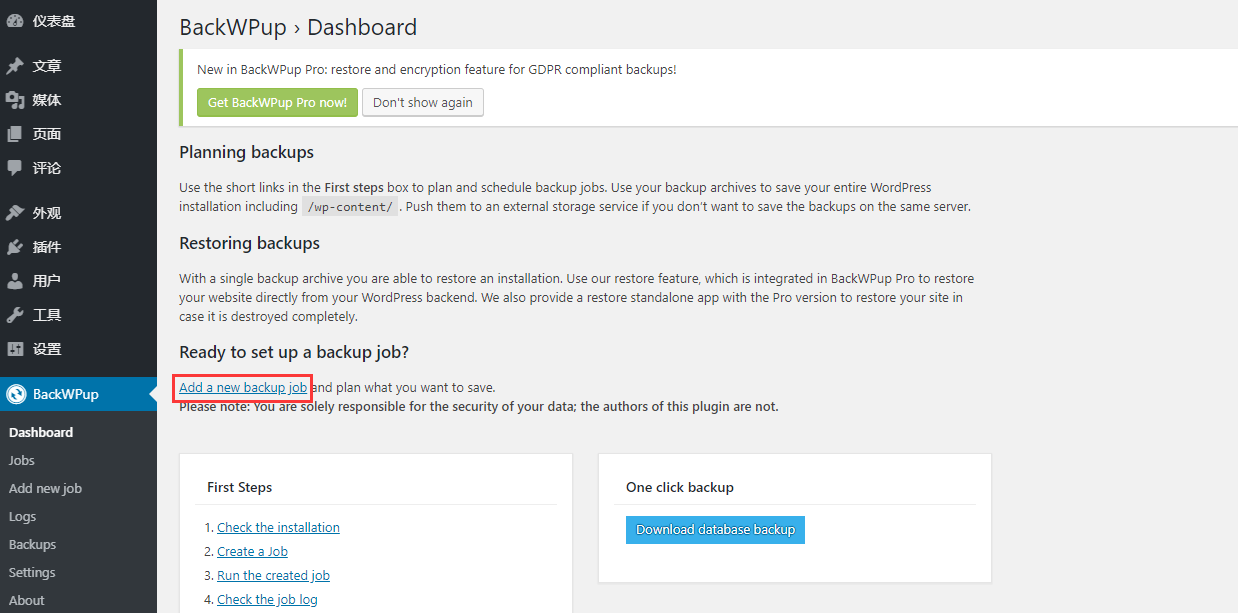
接下来就是设置各种选项。
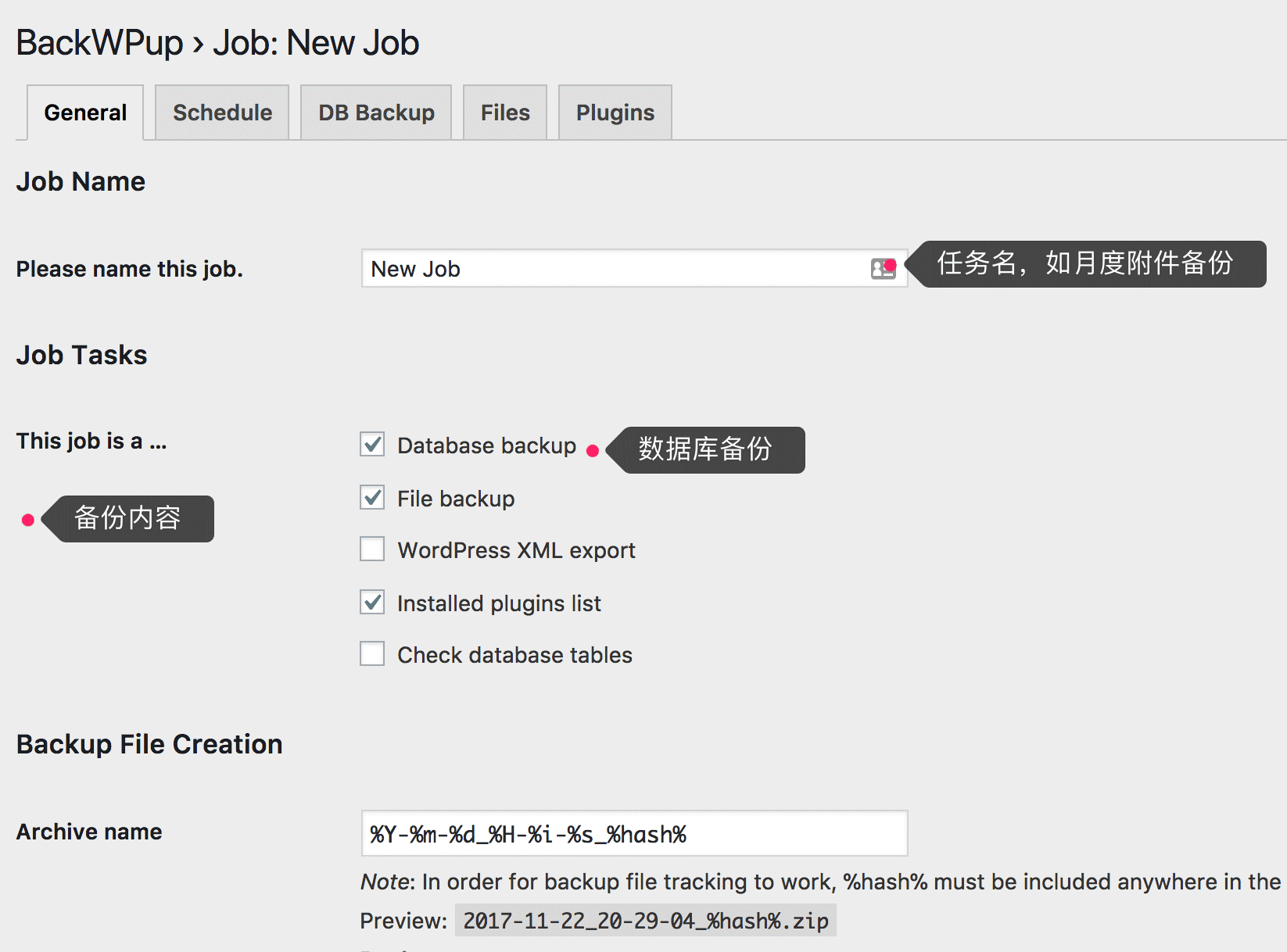
这一部分比较核心的是 Job Destination,就是备份目标位置。
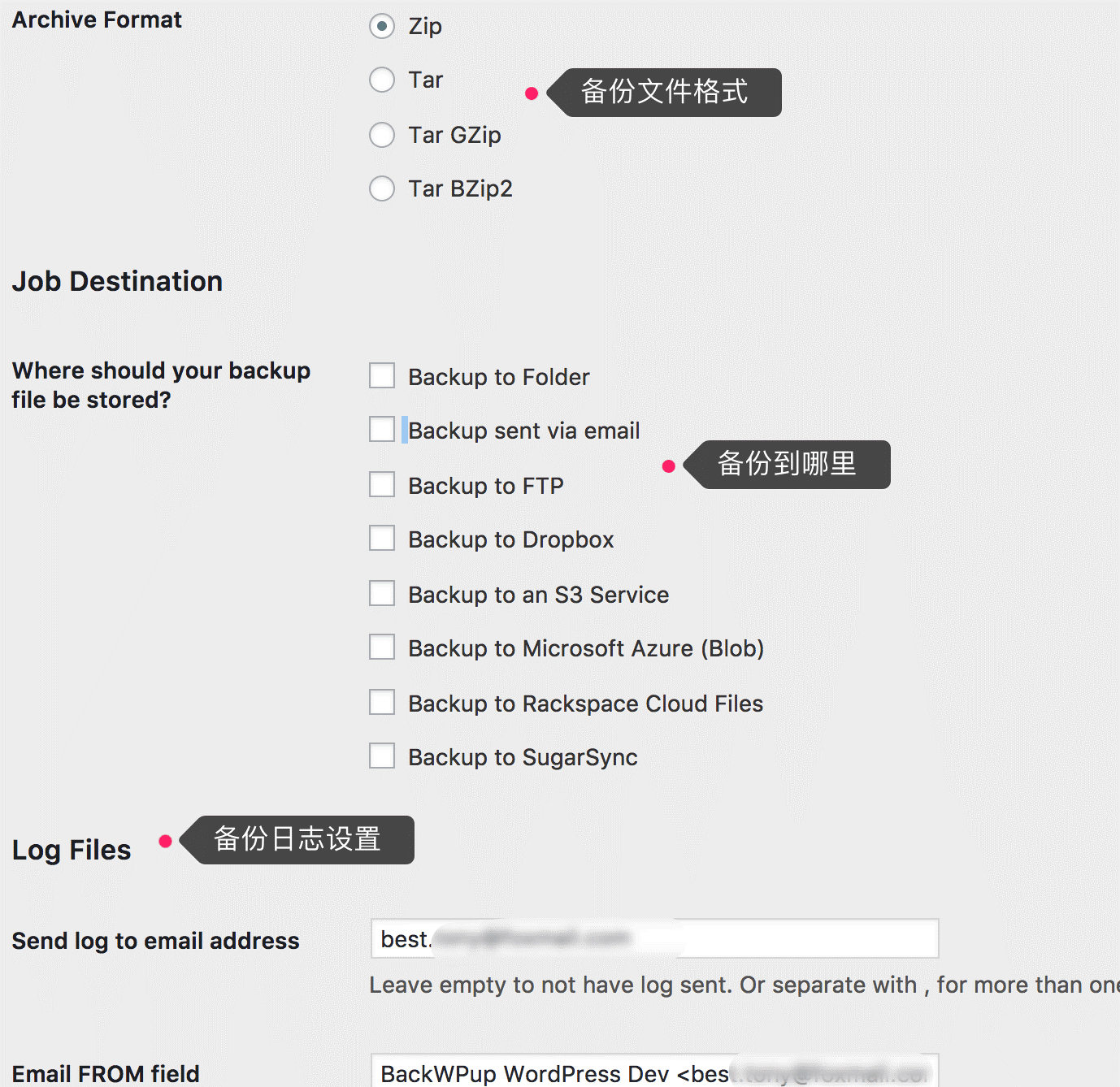
以 FTP 来为大家演示。
设置完上面的选项后,单击下方的 save changes 按钮,保存设置。
保存刷新后,会发现顶部的 tab 多了一个 To:FTP ,单击进去可以设置 FTP 服务器的具体配置信息。
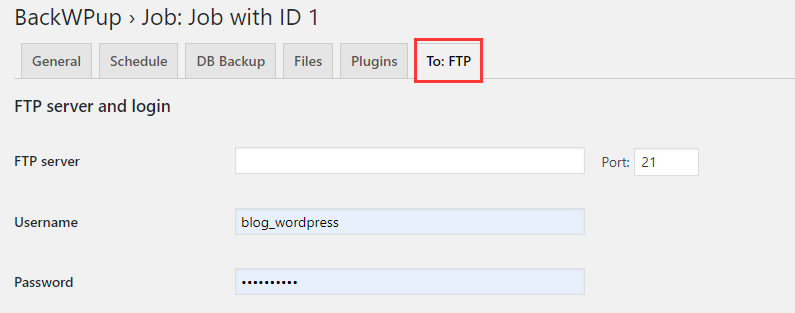
配置完成后,单击 save changes 按钮,保存设置。单击 Run now 按钮,就可以开始运行备份任务,当你看到这样的界面,则说明备份成功。
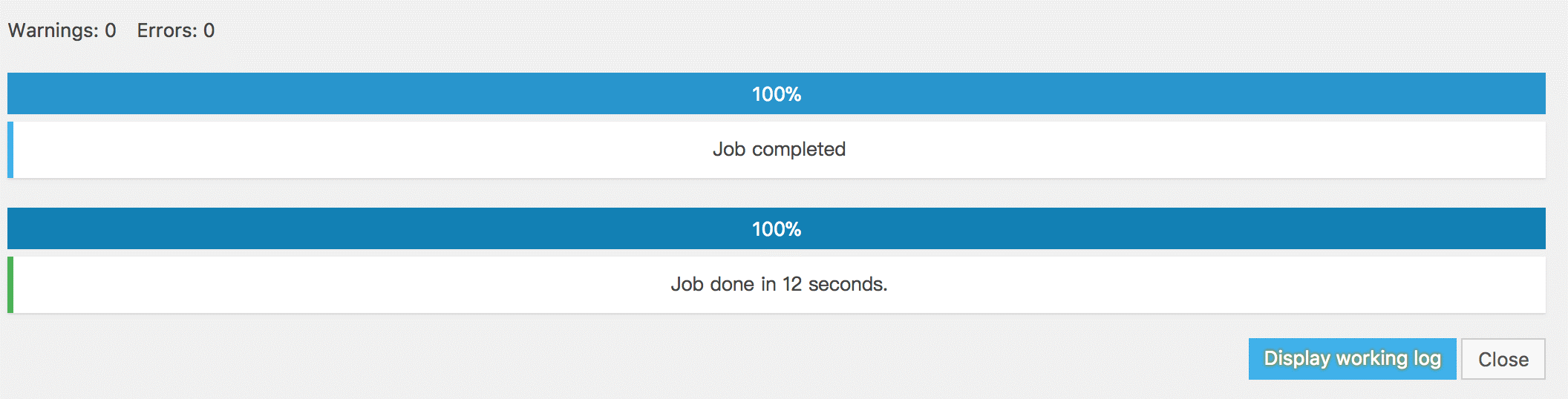
4.5登录认证插件
笔者推荐的Google Authenticator插件。
Google Authenticator 可以帮助我们在 WordPress 上加入两步验证的插件,在 WordPress 中启用插件以后,再次登录就需要输入验证码了,为 WordPress 站点增加一重保障。
插件安装
在插件搜索Authenticator插件。
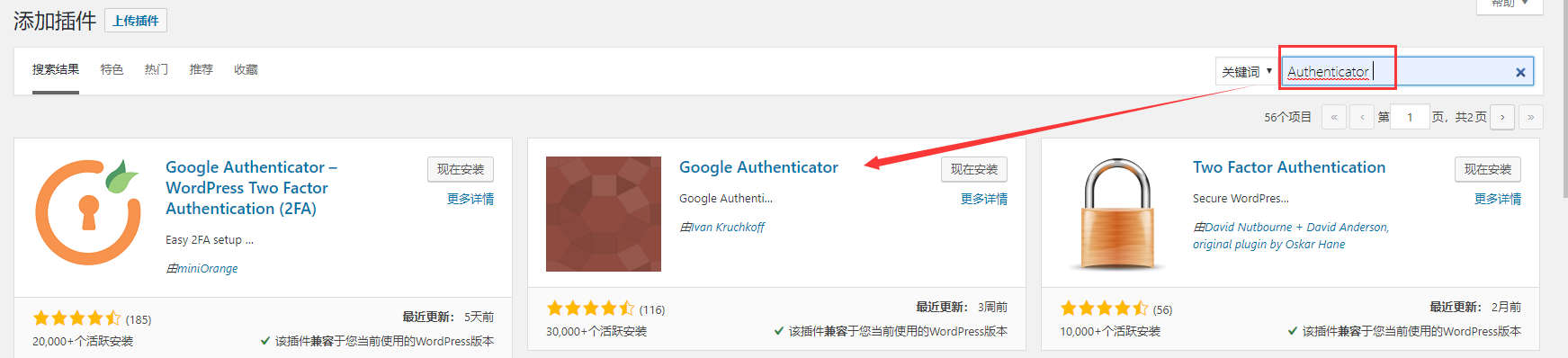
安装后就是启用并对其相关操作。
设置插件
启用插件后,单击用户中的我的个人资料选项,会看到如下设置项:
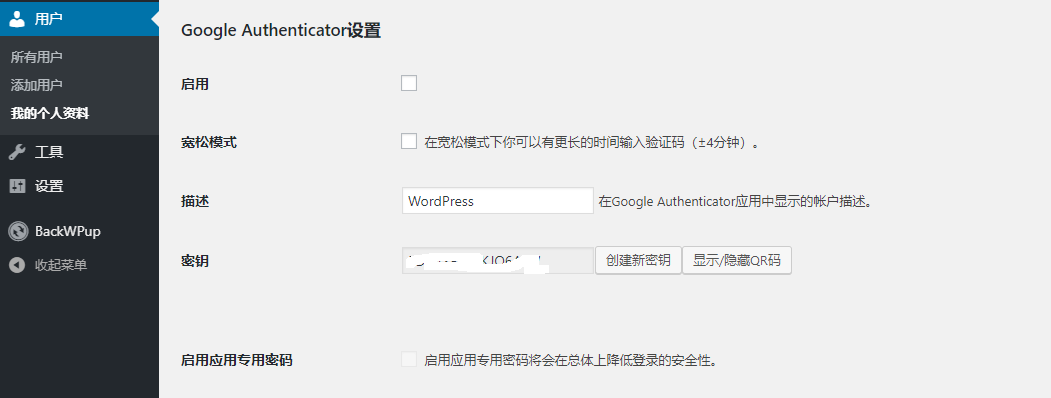
首先,修改下方的描述,设置为你的博客的名字,或者是你自己自定义的名字,然后单击密钥右侧的显示/隐藏 QR 码,会看到下方出现一个二维码。使用安装好的两步验证软件(我使用的是 Authy)扫描这个二维码,然后在应用中确认保存。保存完成后,勾选上方的启用,并更新个人资料。
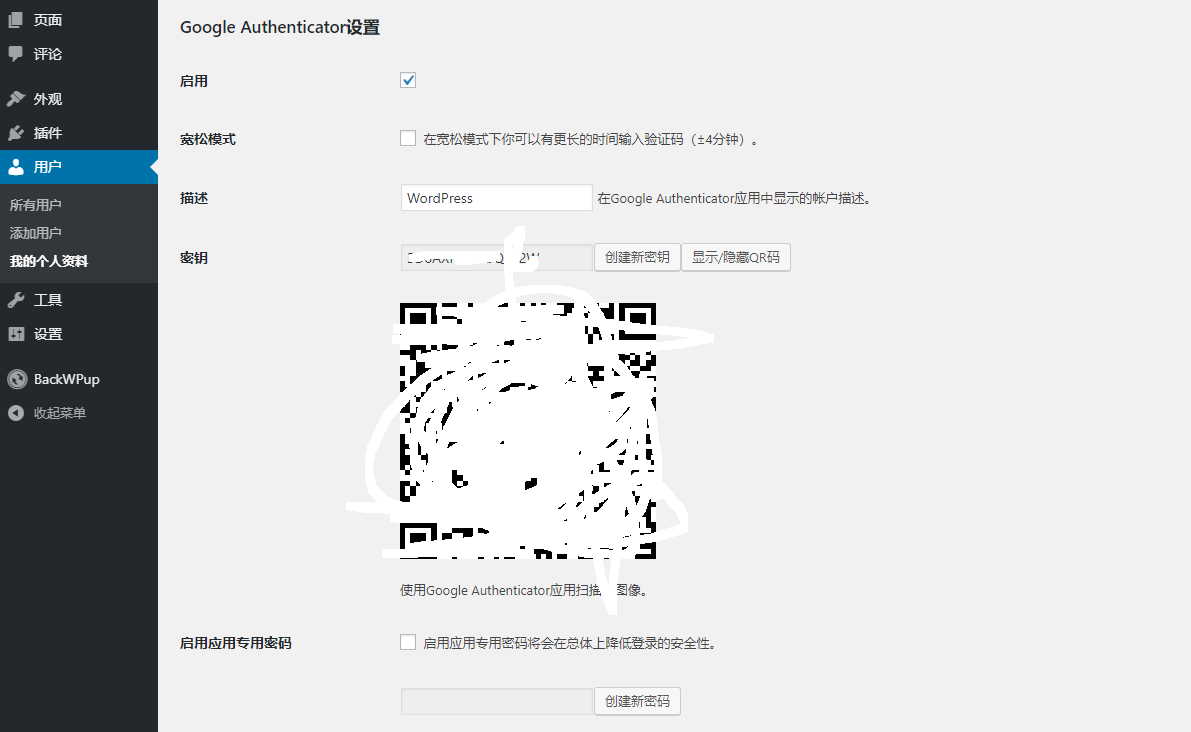
接着打开手机端的Authy,扫码即可添加WordPress账户。
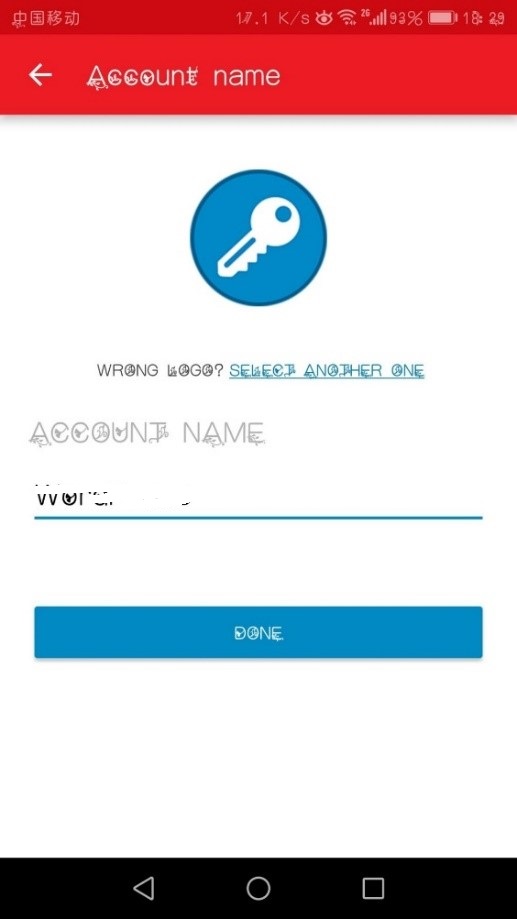
这样,我们就配置好了两步验证。
登录测试
退出账号,重新登录,会发现多了一个密码框,再登录就需要输入你的手机端Authy软件中的动态口令了。如果没有填写,则会提醒验证码有误。
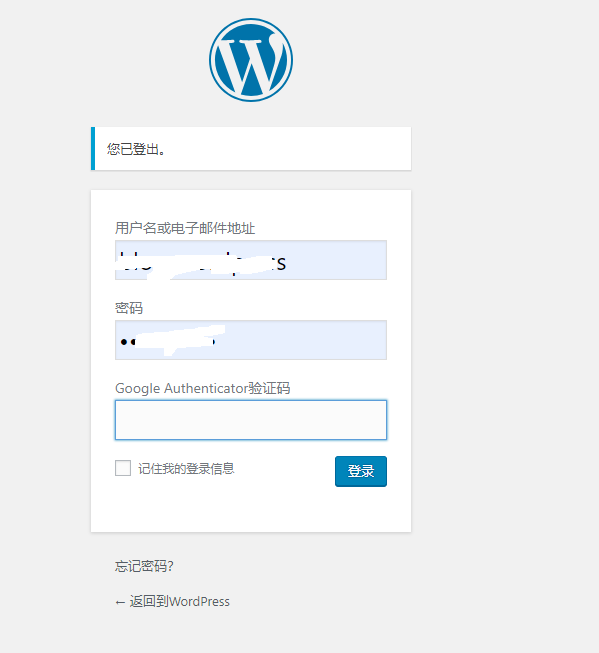
输入正确的验证码,就可以正常登录了。
4.6代码高亮插件
笔者推荐的是CodeColorer插件。
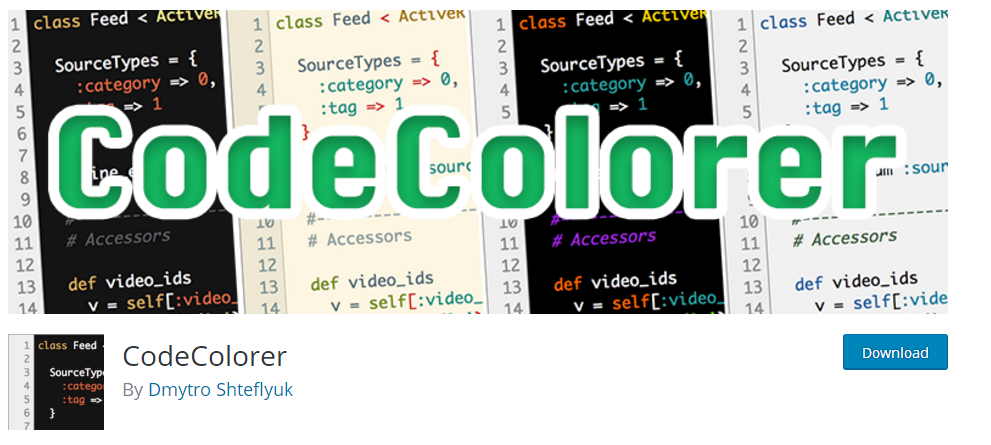
CodeColorer是一款wordpress下的代码高亮插件,支持语言广泛,有多种风格可以选择,另外也可以定义自己风格。
插件安装
在插件搜索CodeColorer插件。
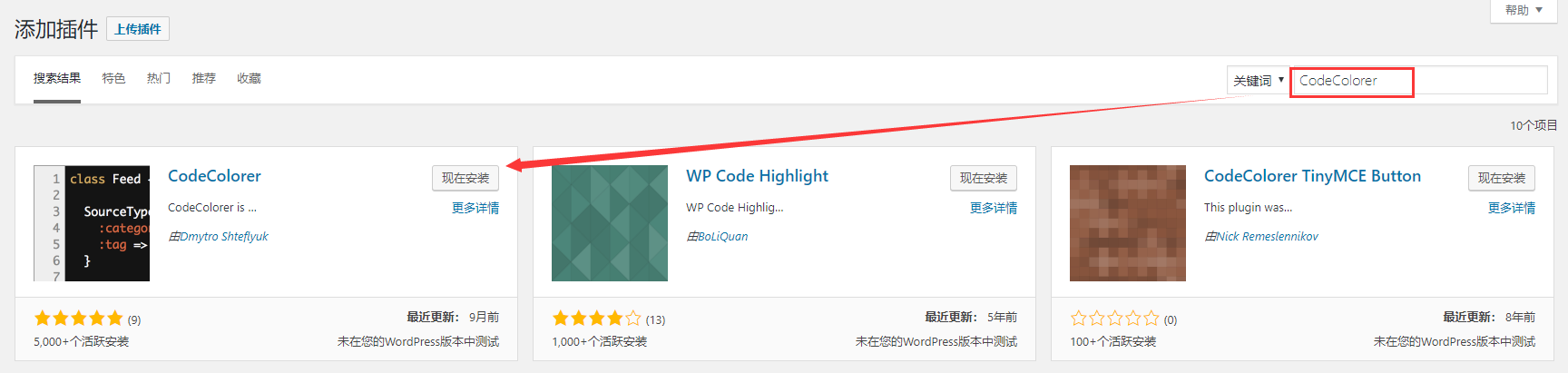
安装后就是启用并对其相关操作。
插件设置
安装后在【插件->已安装】下,就会看到我们刚安装的CodeColorer插件,点击名称下方的启用来启用这个插件。我们还可以在【设置->CodeColorer】页,进行一些个性化的设置,这个很简单,看一下就明白了。
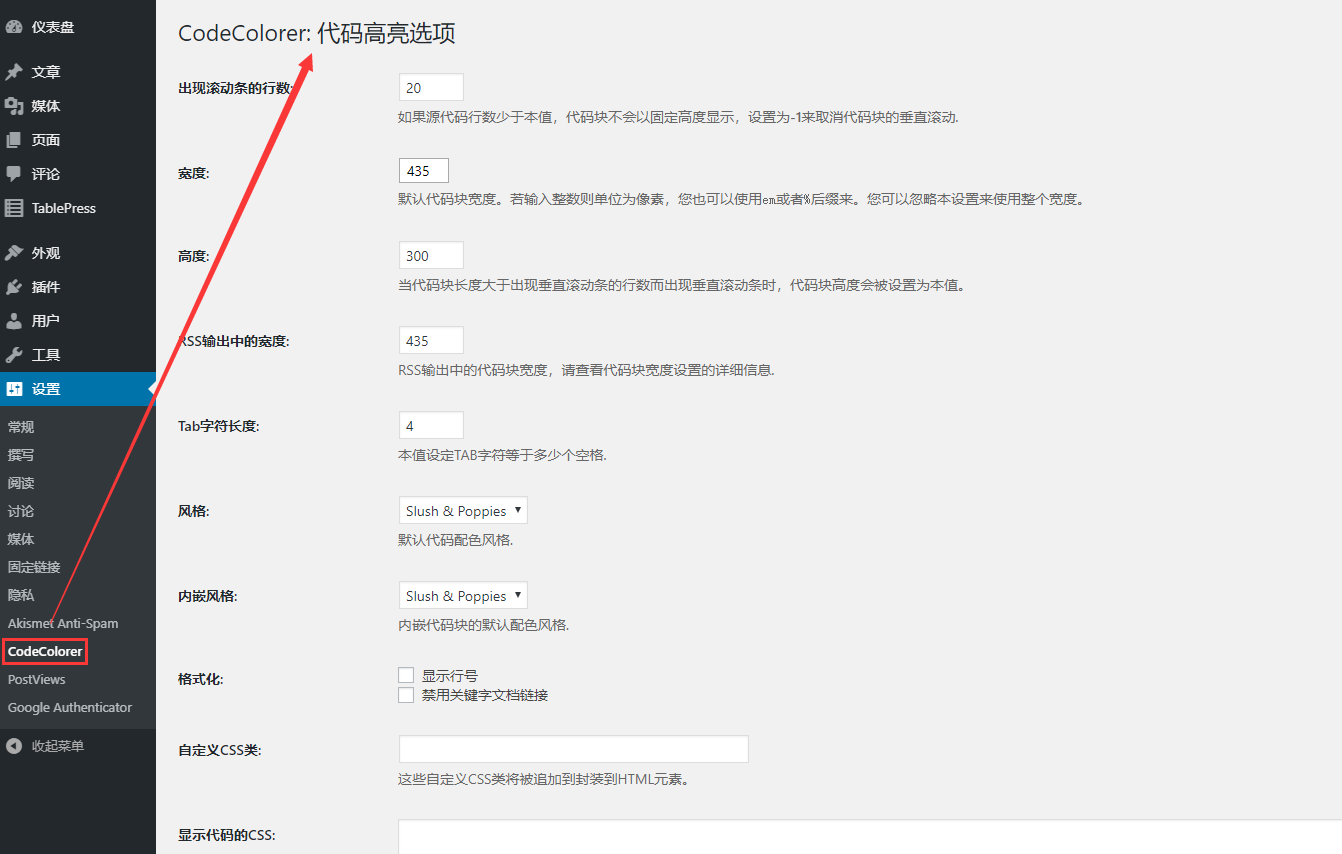
插件使用
使用时,将编辑器切换到HTML模式,现在叫文本模式,而不是可视化。在想要插入代码的地方,输入以下代码:
<code lang="php">
echo 'This is php code' ;//代码部分
</code>CodeColorer支持的语言有:
abap, actionscript, actionscript3, ada, apache, applescript, apt_sources, asm, asp, autoit, avisynth, bash, basic4gl, bf, bibtex, blitzbasic, bnf, boo, c, c_mac, caddcl, cadlisp, cfdg, cfm, cil, cmake, cobol, cpp-qt, cpp, csharp, css, d, dcs, delphi, diff, div, dos, dot, eiffel, email, erlang, fo, fortran, freebasic, genero, gettext, glsl, gml, gnuplot, groovy, haskell, hq9plus, html4strict, idl, ini, inno, intercal, io, java, java5, javascript, kixtart, klonec, klonecpp, latex, lisp, locobasic, lolcode, lotusformulas, lotusscript, lscript, lsl2, lua, m68k, make, matlab, mirc, modula3, mpasm, mxml, mysql, nsis, oberon2, objc, ocaml-brief, ocaml, oobas, oracle11, oracle8, pascal, per, perl, php-brief, php, pic16, pixelbender, plsql, povray, powershell, progress, prolog, properties, providex, python, qbasic, rails, rebol, reg, robots, ruby, sas, scala, scheme, scilab, sdlbasic, smalltalk, smarty, sql, tcl, teraterm, text, thinbasic, tsql, typoscript, vb, vbnet, verilog, vhdl, vim, visualfoxpro, visualprolog, whitespace, whois, winbatch, xml, xorg_conf, xpp, yaml, z80.4.7表格插件
笔者推荐的是Tablepress。
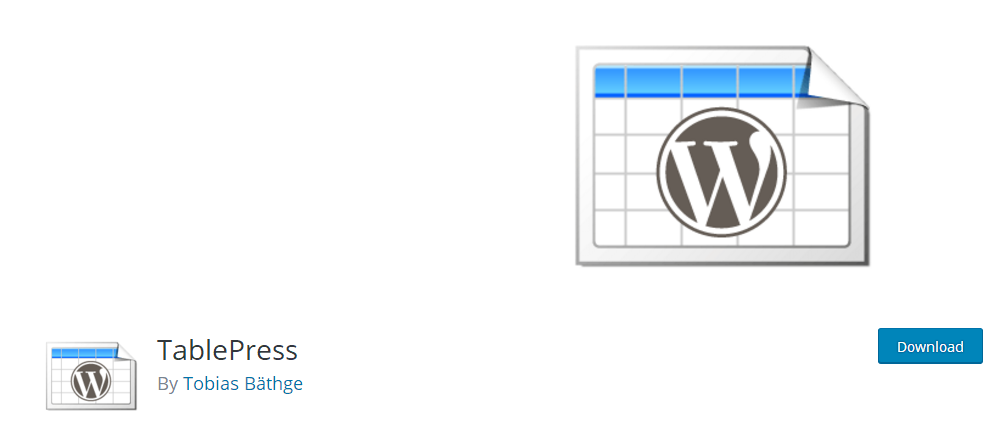
WordPress 默认的编辑器是没有 table 的插入的,所以为了方便插入表格,我们可以使用 TablePress 插件。
安装插件
在插件搜索tablepress插件。
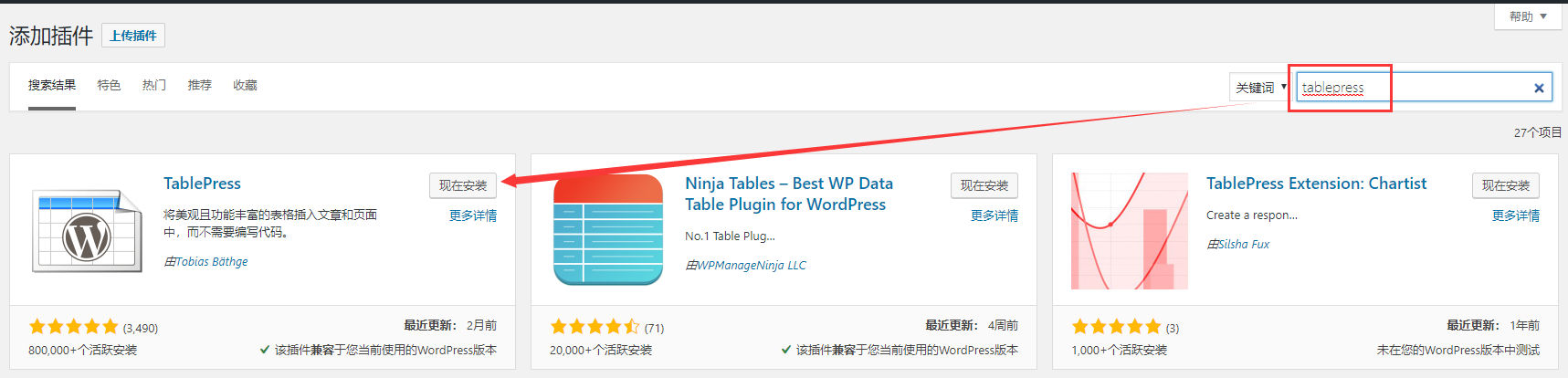
安装后就是启用并对其相关操作。
创建新表格
单击菜单中的【TablePress –> 新建】按钮,即可进入到新建表格的页面。
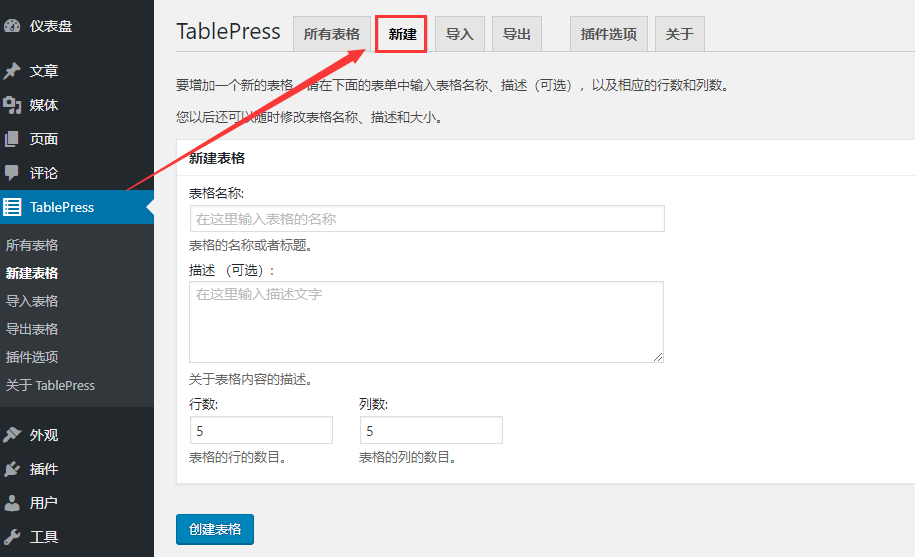
设置表格的基础信息后,单击创建表格按钮。在新的页面中展示了表格,可以选中表格,然后输入具体的内容。
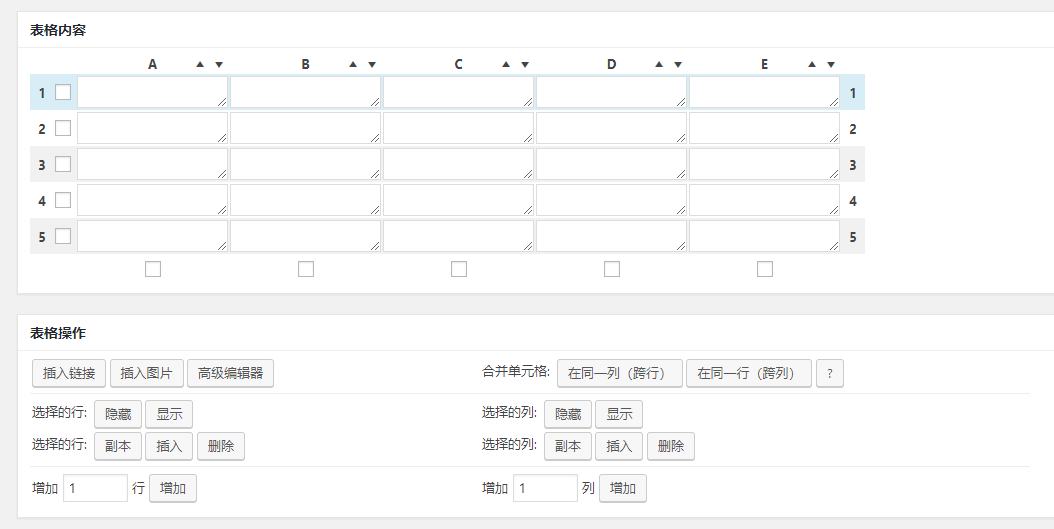
如果想要在表格中插入连接、图片,可以先单击下方的表格“操作”按钮,再连接上方的表格中的某一项,以输入内容,就像下面这样。
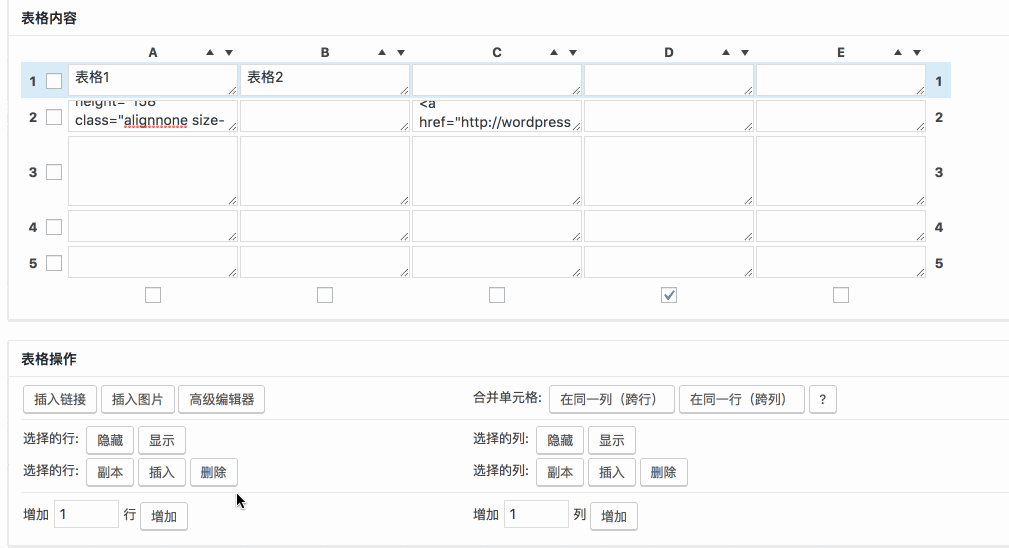
下方是表格的一些设置,可以根据自己的需要设置。
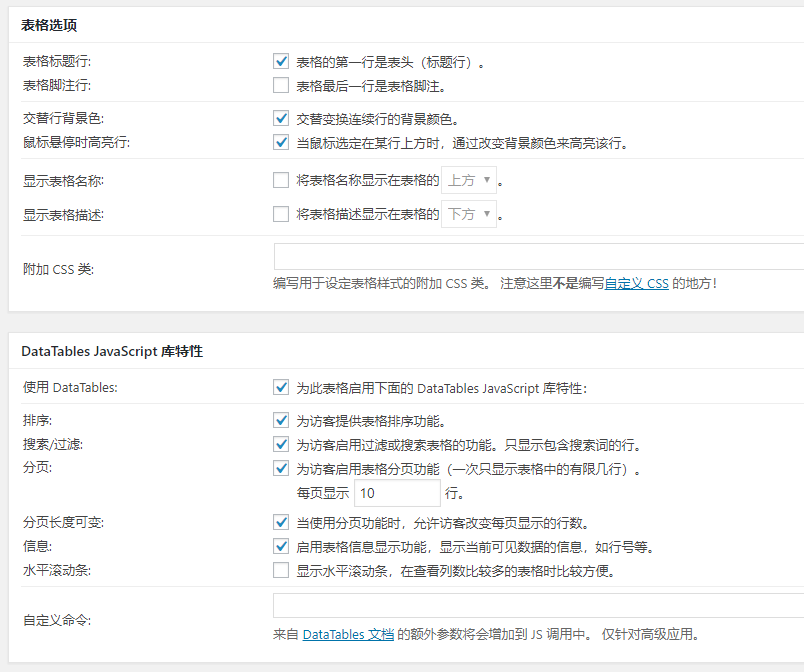
设置完成后,单击保存更改按钮,就可以将表格保存了。回到顶部,复制表格的短代码[table “1” not found /]
:
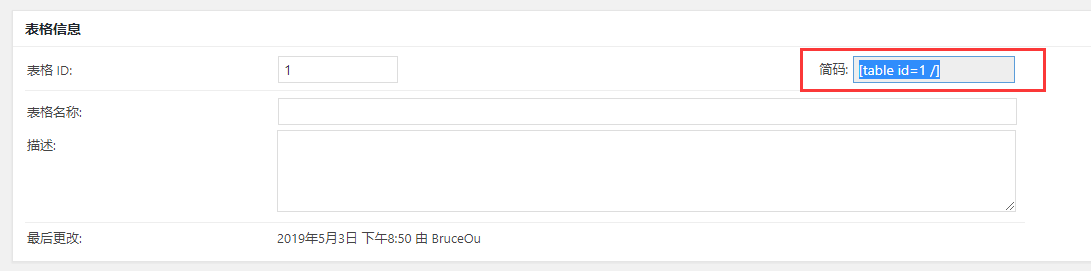
粘贴到文章中的合适位置即可。
导入表格
点击菜单中的【TablePress ->导入】表格命令,可以上传我们自己的表格,方便表格输入。
目前支持导入 CSV、XLS、XLSX 等格式,如果使用 XLS、XLSX 导入不正常,建议使用 CSV 格式,因为 CSV 格式相对简单,出错的可能更小。
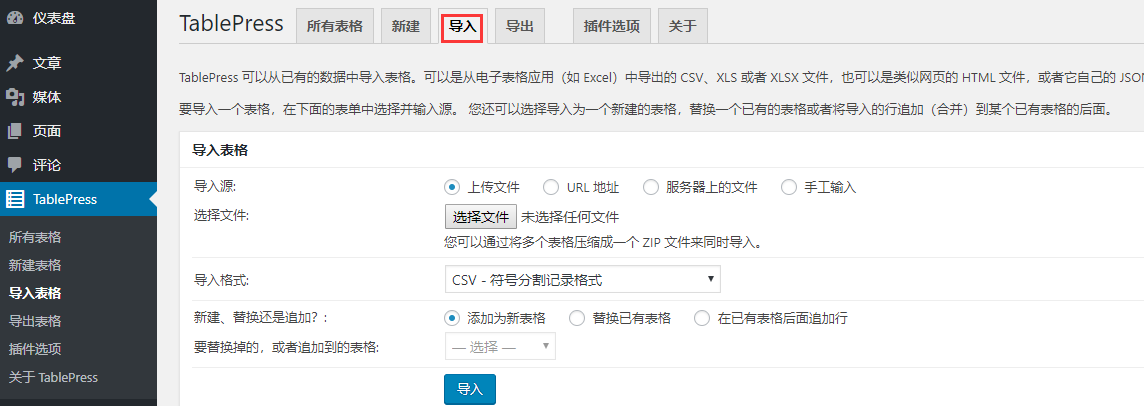
选择完成后,设置为新建表格,然后单击“导入”按钮,就会看到我们刚刚创建表格的页面。具体的设置项和我们刚刚创建表格时是一致的。
4.8文件管理器
笔者推荐的是 File Manager插件。
WordPress的强大的文件管理器。您可以上传,删除,复制,移动,重命名,压缩,解压文件。你并不需要担心FTP了。它是真的简单并易于使用。只要安装下列标准WordPress插件安装过程,并访问您的仪表盘。你会发现文件管理器在侧面菜单里。只需点击它,就可以打开文件管理器。
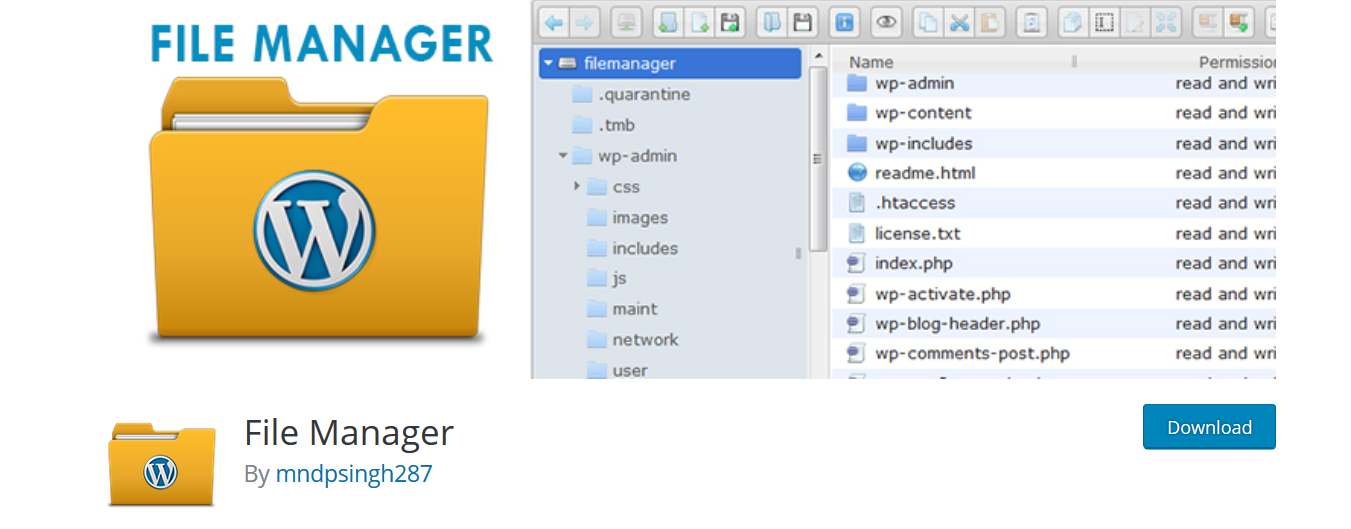
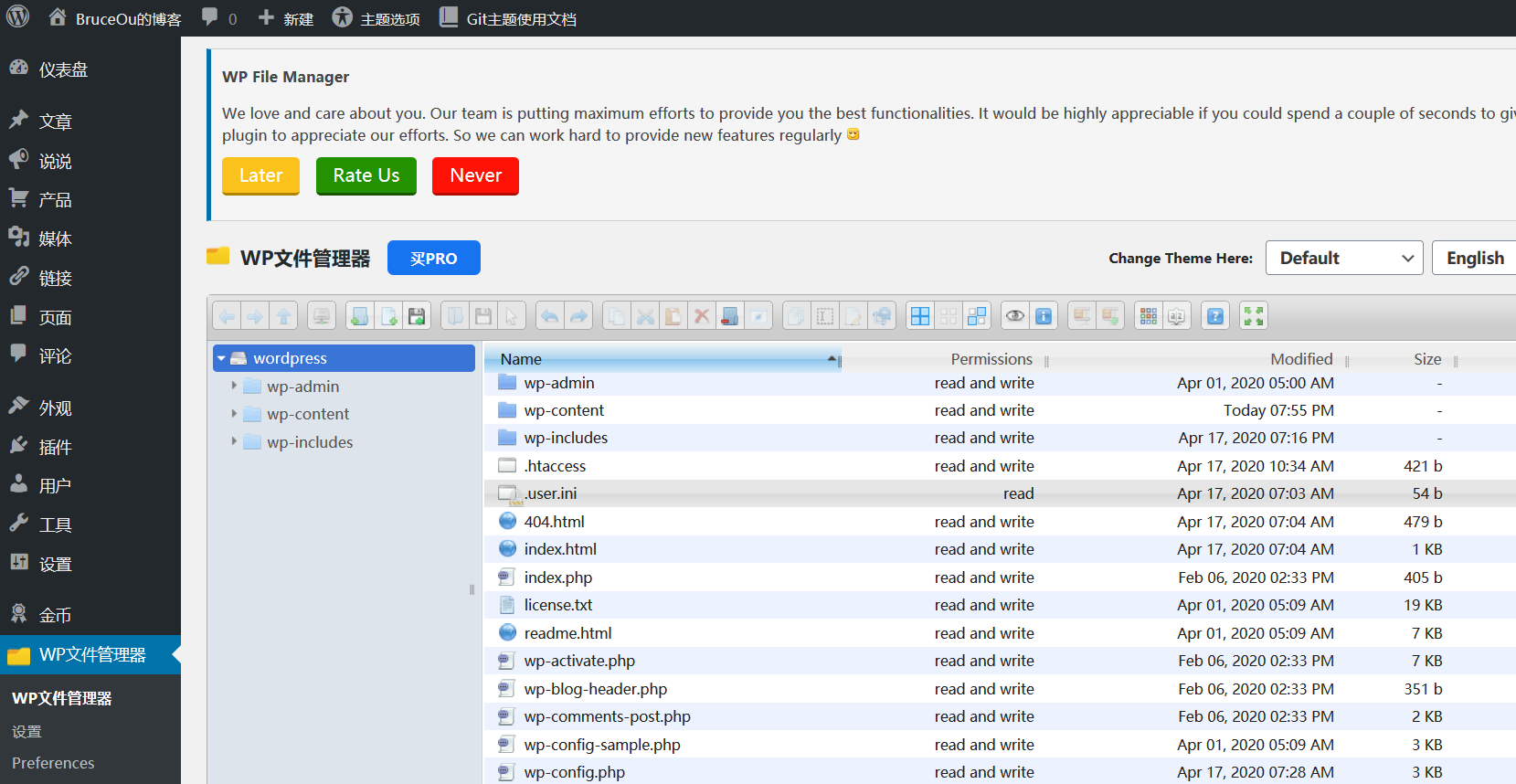
4.9文件下载器插件
笔者推荐的是 Download Manager插件。
WordPress Download Manager是一个文件/文档管理插件,用于管理,跟踪和控制从WordPress网站文件的下载。 使用密码,用户角色来控制对文件的访问,通过速度或通过限制每个用户的下载数量来控制下载,使用Captcha Lock或IP阻止功能阻止bot或不需要的用户或垃圾邮件发送者,您还可能要求用户同意您的条款和条件,然后再下载。